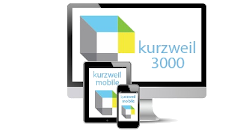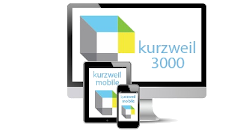1. Wat is Kurzweil
Kurzweil is een programma om voor leerlingen met lees- en schrijfproblemen zoals dyslexie. Kurzweil leest bestanden met tekst voor. Daarnaast leest het tijdens het typen de woorden voor. Het programma heeft een woordvoorspeller die helpt om lastige woorden te schrijven.
Voor het installeren van het programma heb je een licentie nodig. Vaak loopt zo'n licentie via de school waaraan je verbonden bent. In de volgende les wordt uitgelegd hoe je het programma kunt installeren.
Hieronder zie je een korte demonstratie van het programma.
2. Kurzweil installeren
Ga naar https://sensotec.be/downloads-voor-kurzweil-3000-versie-20/ en kies voor Downloadlink Full Version 20. Download dit bestand. Het is 1,8 Gb groot dus het kan even duren.
Dubbelklik op het bestand. Het bestand zal zichzelf nu uitpakken. Standaard komt dit terecht in je download folder.
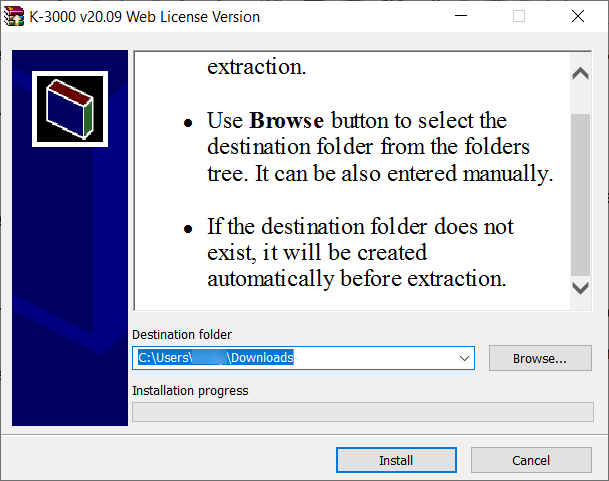
Je krijgt nu de vraag om Kurzweil te installeren. Klik eerst op Nederland als wordt gevraagd in welk land je bent en klik daarna op Kurweil 3000 Weblicentie en daarna op Ok.
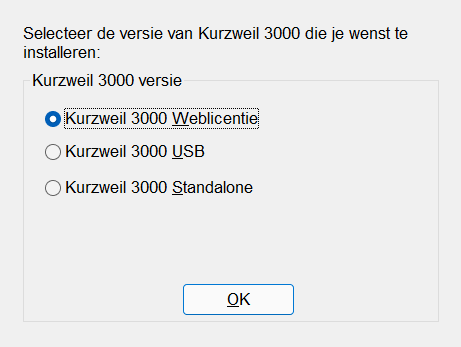
Hierna is het een kwestie van klikken op accepteren of klikken op next. Kurzweil zal vanzelf worden geïnstalleerd. Uiteindelijk is Kurzweil geïnstalleerd.
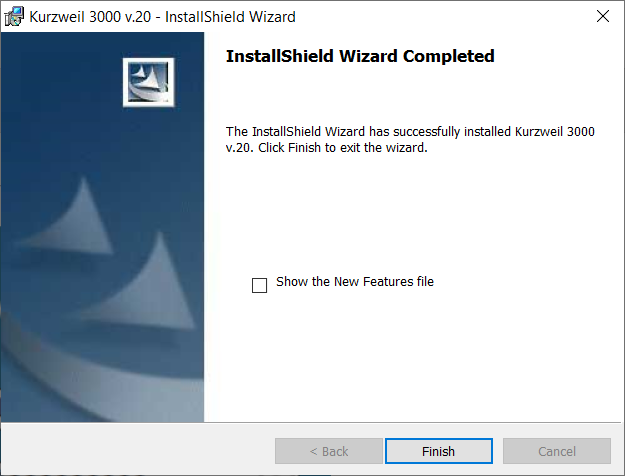
3. Kurzweil starten
Nadat je Kurzweil hebt geïnstalleerd kun je Kurzweil opstarten door er dubbel op te klikken. Hierna moet je inloggen.
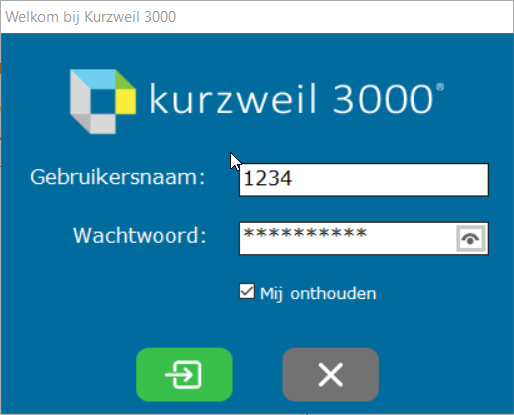
Zonder deze inlog is het niet mogelijk om Kurzweil te gebruiken. Heb je geen account? Deze kun je regelen bij de ICT-coördinator.
Klik nu op het tabblad lezen en daarna op boek openen.
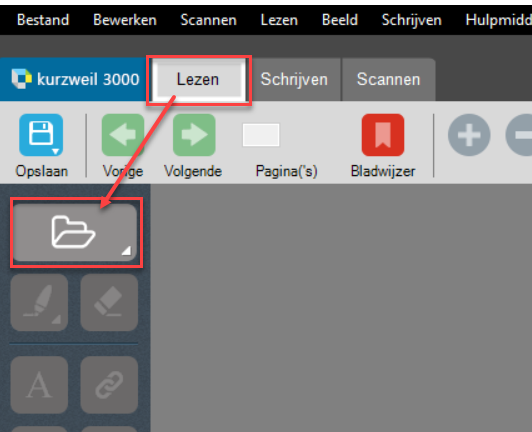
Open een zogenaamd KES-bestand. Dit zijn bestanden die speciaal voor het programma zijn gemaakt.
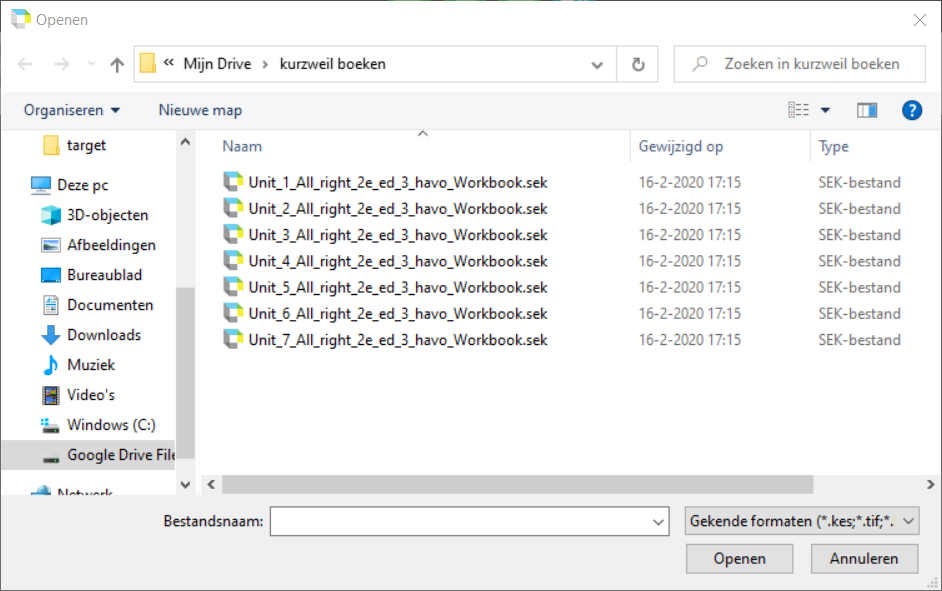
Hierna ben je in staat om het programma je leerboek voor te laten lezen. Hiervoor is het echter wel nodig dat je het lezen op de juiste manier instelt. Deze opties zijn te vinden onder het knopje lezen. Het beste kun je het instellen volgens onderstaande afbeelding.
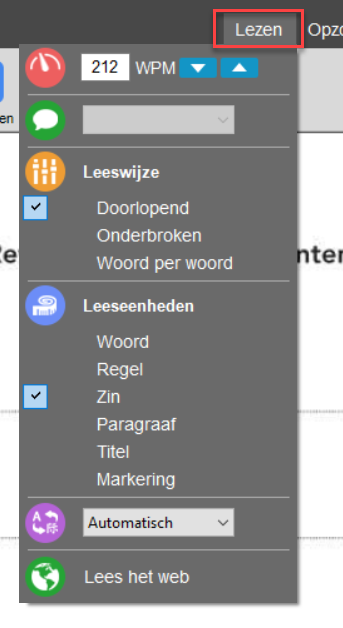
Je kunt nu het lezen gaan starten door op de groene playknop te klikken.
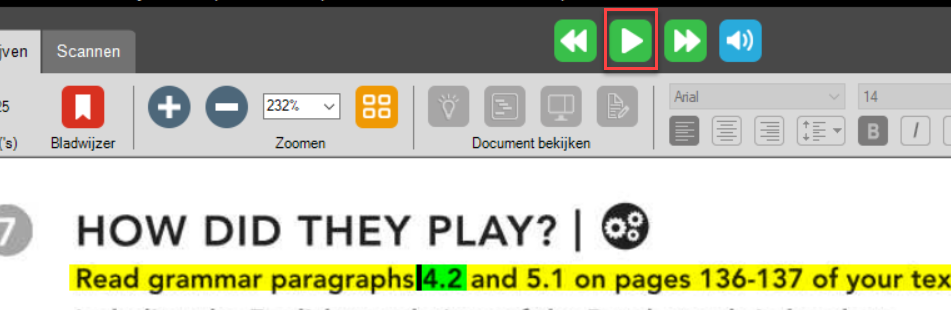
Het wordt automatisch voorgelezen en met de juiste stem. In bovenstaande instelling kun je ook de leessnelheid (WPM) instellen. Stel deze in naar je eigen voorkeur.
4. Het woordenboek gebruiken
Je kunt een woord ook opzoeken met behulp van een ingebouwd woordenboek. Zet de cursus voor het woord wat je wilt opzoeken en klik met de rechtermuisknop op het woord. Klik daarna op woord opzoeken. Hieronder wordt dit gedaan met het woord suspension.
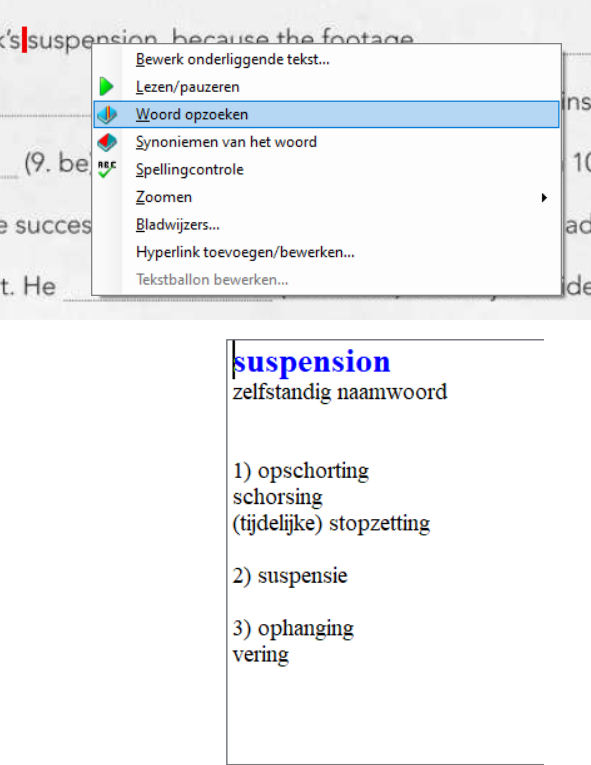
Veelal zal het programma zelf de juiste taal kiezen. Als dat niet het geval is kun je de taal veranderen onder het knopje lezen.
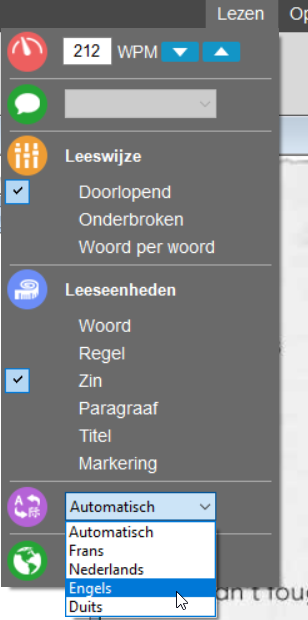
5. Epub bestanden opslaan als een kes-bestand
Het is ook mogelijk om zogenaamde epub-bestanden te openen in Kurzweil. Deze moeten onbeveiligd zijn (dat zijn ze meestal wel). Een epub is een bestand wat je ook kunt openen op een e-reader. Je hebt dus op deze manier een luisterboek.

Het is wel handiger als je hier een KES-bestand (Kurzweil-bestand) van maakt. Klik op bestand opslaan als en kies ondering voor een KES-bestand.
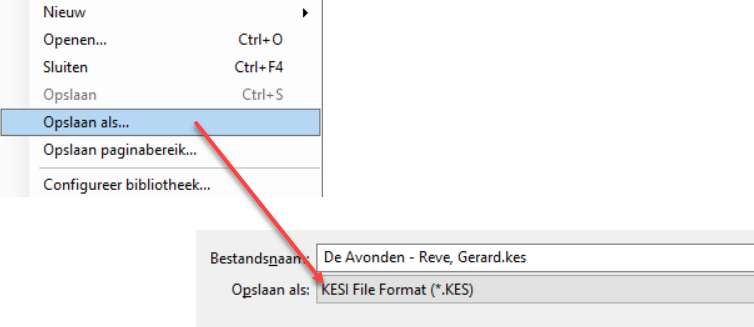
Een KES-bestand geeft meer mogelijkheden in Kurzweil.
6. Een samenvatting maken door tekst te selecteren
Een zeer handige functie is dat Kurzweil automatisch samenvatting kan maken. Het is hierbij wel noodzakelijk dat je in een KES-bestand werkt.
Markeer de zinnen die je wilt gebruiken voor je samenvatting met behulp van de markeerpen. Je kunt hierbij zelf de kleur kiezen.
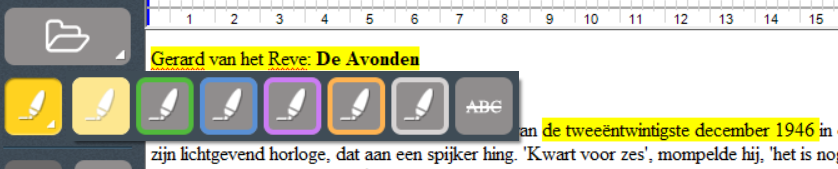
De kleur bepaalt de zogenaamde diepte van je aantekening. Dit is vergelijkbaar met de cursus tekstwerken op Edictum. Geel staat voor kop1, groen voor kop2 etc.
Je ziet hieronder het resultaat.
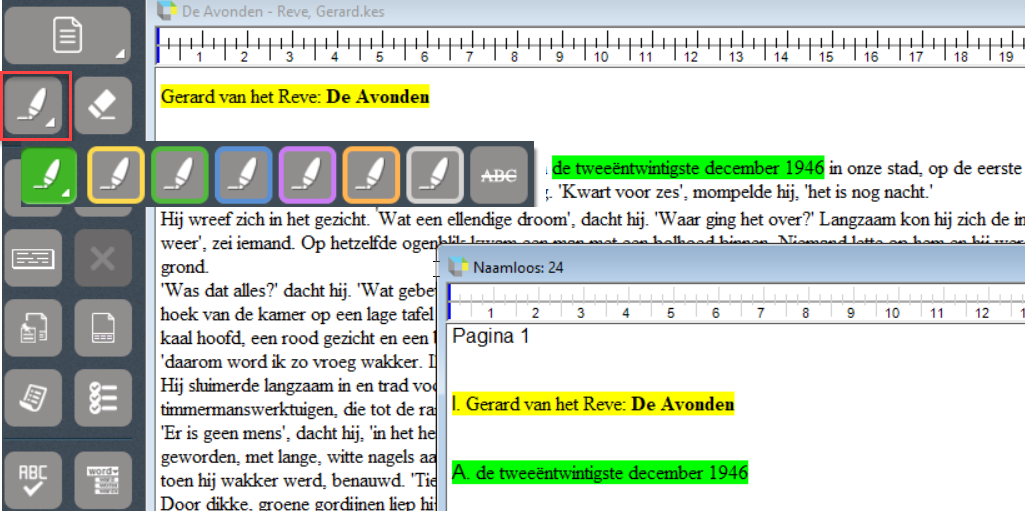
Het tekstbestand kun je maken in het menu Bestand -> Uitrekesel -> Uitreksel:notities en markeringen
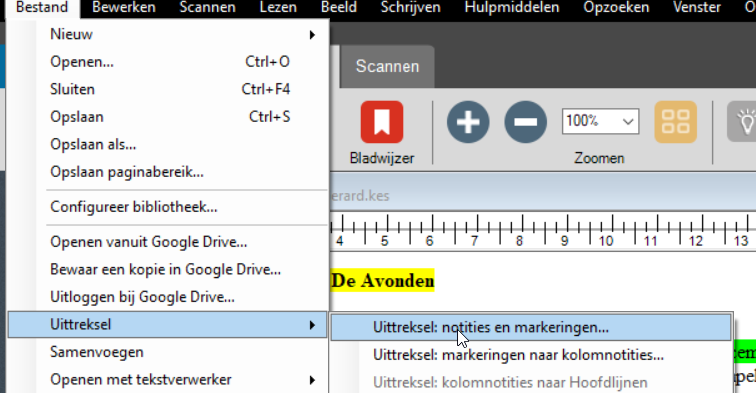
Zo'n samenvatting kun je ook opslaan. Klik op het aangemaakte tekstbestand en druk daarna op Ctrl-S. Je kunt het bestand nu in meerdere formaten opslaan. RTF is een goede keuze.
7. Notities toevoegen
Tijdens het studeren kan het ook handig zijn om notities toe te voegen of bijvoorbeeld je werkboek in te vullen. Klik hiervoor in het linkermenu op het knopje notities of kleefnotities.
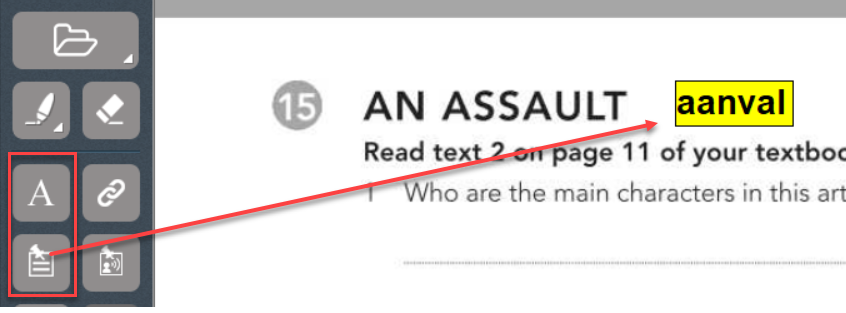
Type bijvoorbeeld de Nederlandse vertaling van het woord assault als notitie. Als een kleefnotitie niet bevalt kun dit met de rechtermuisknop vervangen door een gewone notitie. In dit menu vind je meerdere opties.
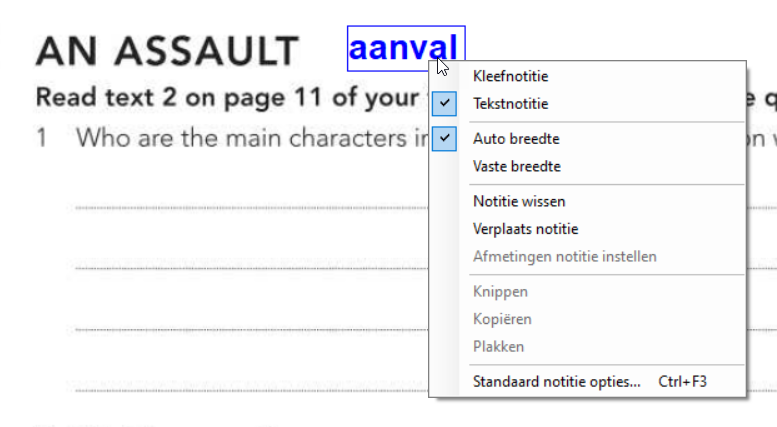
8. Een tekstbestand maken wat voorgelezen kan worden.
Het kan erg handig zijn om een tekstbestand te maken wat tergelijketijd voorgelezen kan worden. Je hoort dan wat je hebt geschreven. Klik hiervoor op Nieuw->Tekst->Leeg of Ctrl-N.
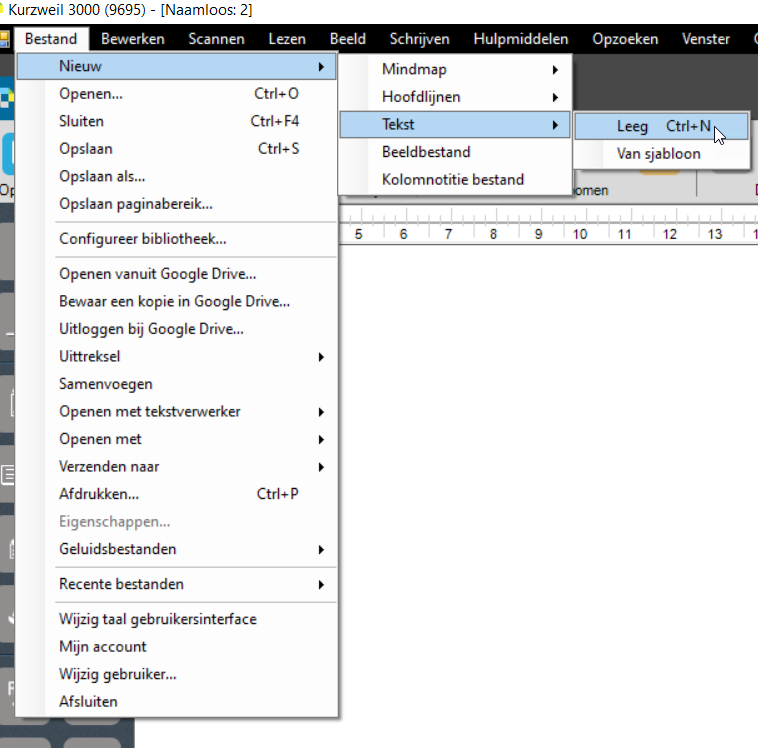
Je kunt nu een tekstbestand maken waarbij je verschillende opties kunt gebruiken zoals het controleren van de spelling. De opties zijn grotendeels al besproken en vind je aan de linkerkant van je scherm.
9. Kurzweil online gebruiken
Het is ook mogelijk om Kurzweil online te gebruiken. Hiervoor kun je dezelfde inloggegevens gebruiken als Kurzweil op de pc.
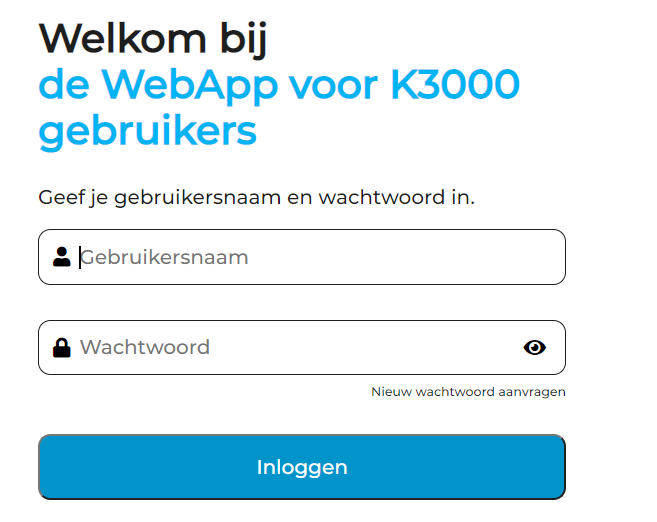
Om een bestand te openen klik je linksboven op de menuknop en daarna op Openen vanaf toestel.
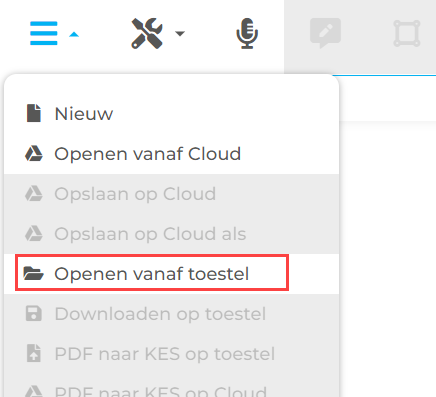
Hierna kies je het mapje of de USB-stick waarin het kes-bestand staat. Het mag ook een pdf zijn.